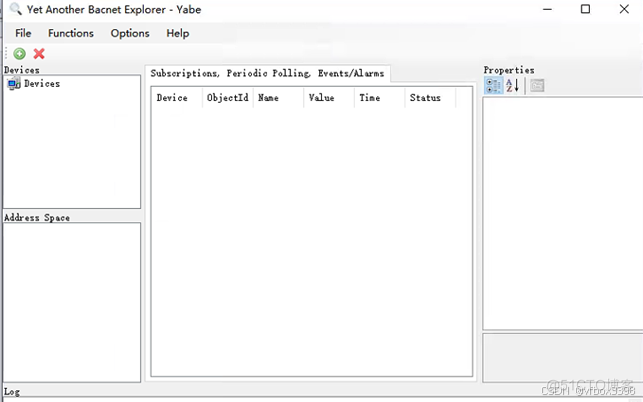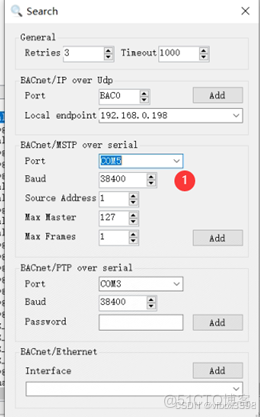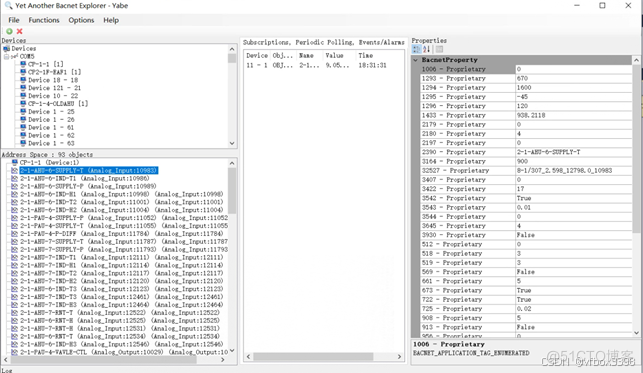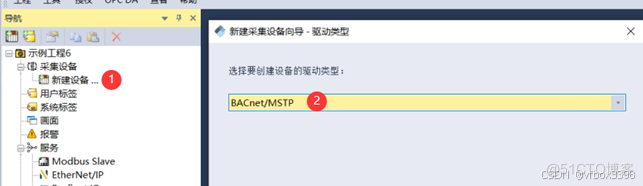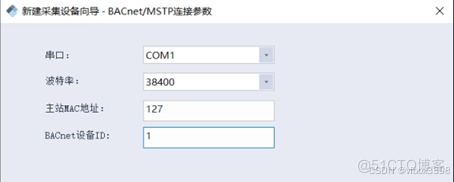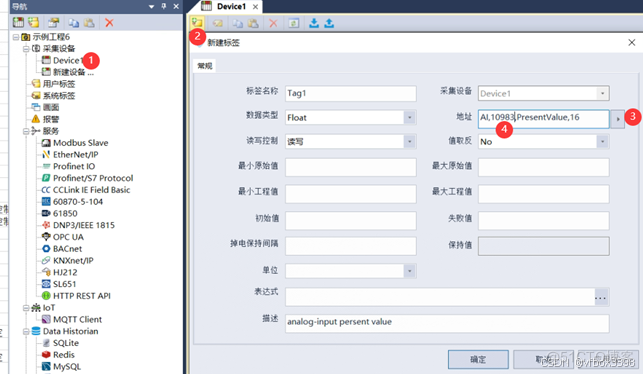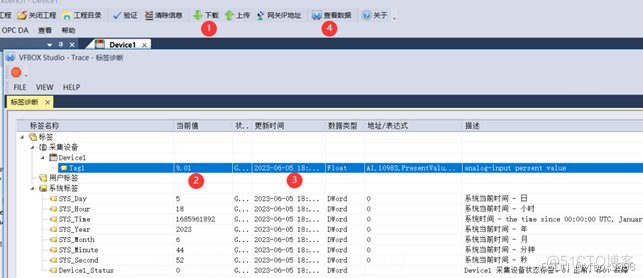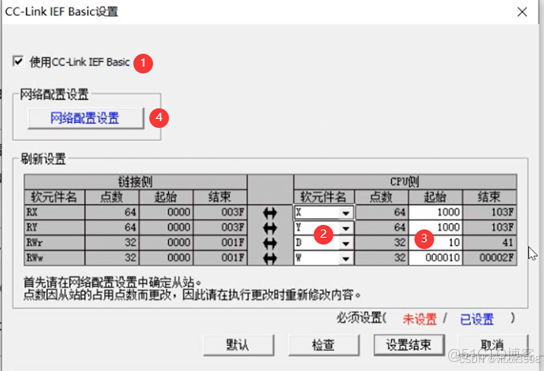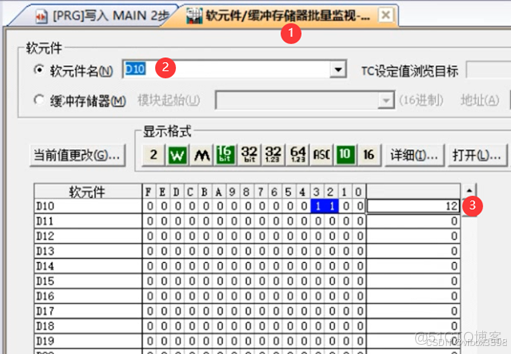bacnet mstp设备数据 转CCLink IE Field Basic项目案例
电子说
1.4w人已加入
描述
目录
1 案例说明
2 VFBOX网关工作原理
3 使用YABE软件读取BACNET MSTP设备信息
4 配置网关采集BACNET MSTP数据
5 使用CCLINK协议转发数据
6 三菱PLC连接网关的CCLINK的设置
7 案例总结
1 案例说明
- 使用Yabe软件获取bacnet mstp设备信息,如果已知bacnet设备信息,可跳过此步骤。
- 配置VFBOX网关采集bacnet设备数据。
- 网关通过CCLink IE Field Basic转发数据
2 VFBOX网关工作原理
VFBOX网关是协议转换网关,是把一种协议转换成另外一种协议。网关可以采集西门子,欧姆龙,三菱,AB PLC,DLT645,DLT698电表,modbus rtu tcp,环保的HJ212协议,opc ua和opc da,电力的IEC103 IEC104, IEC61850等,以及EthernetIP,Profinet IO,CCLink,EtherCAT现场总线协议,bacnet,MQTT,mysql,sqlserver数据库。不同型号的网关支持不同的协议,具体支持的协议参考网关侧面标签上的型号。依托500多种型号的网关产品,可以实现多种不同协议之间的互联互通。
网关连接在不同协议的设备之间,就像一个“翻译”,把一种设备支持的协议,转换成另一种设备支持的协议,从而实现两个不同协议的设备之间的数据交换。工作架构如下:
3 使用Yabe软件读取bacnet mstp设备信息
- BACnet设备通过串口线连接到电脑。在电脑上打开yabe软件。
- 选择菜单“Functions”下的“添加设备”。
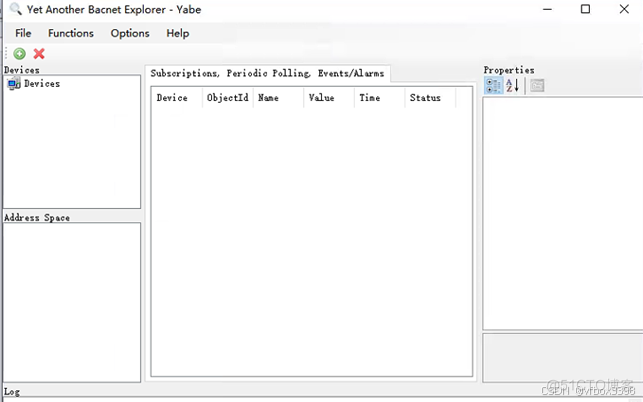
- BACnet mstp设备通过串口线连接电脑,在“BACnet/IP over serial”字段中进行相应的设置,波特率用38400,Port选择mstp设备连接到电脑的串口号,source address可以设置成1,,点击“Add”按钮。
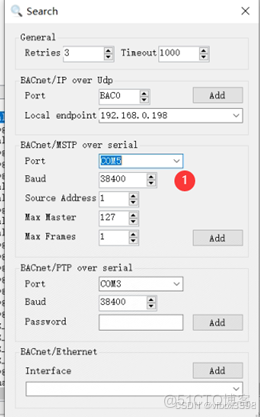
- 点击add后,可以看到yabe扫描到的mstp设备。选中一个设备,可以看到设备的ID,点位寄存器信息。Device:1 说明设备的ID是1,Analog_Input:10983是点位的属性和地址。可以把某个点位按住鼠标不放开,把点位拖到中间的窗口显示点位的数值。
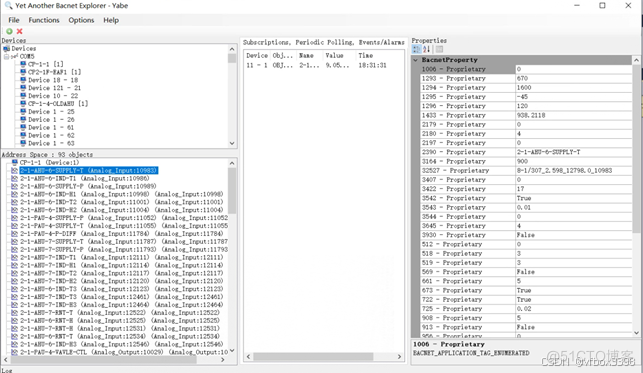
4 配置网关采集bacnet mstp数据
- 打开VFBOX studio软件。新建工程,设备类型选择网关的实际型号。可选的型号有:VB301-1100,VB301-1200,VB301-1400,VB302-2400,VB303-2400.
- 点击新建设备,选择BACnet MSTP
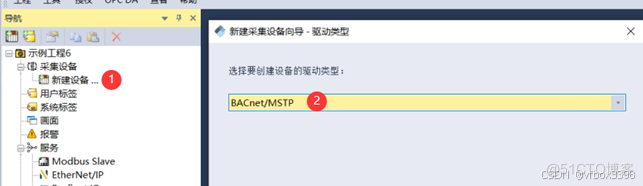
- 串口:mstp设备连接的网关的串口号。波特率:mstp设备的波特率(一般是38400)。主站MAC地址:网关的MAC地址,这个地址不能和mstp设备的mac地址一样。BACnet设备ID:mstp设备的ID,yabe软件上读取的Device后面的数字。
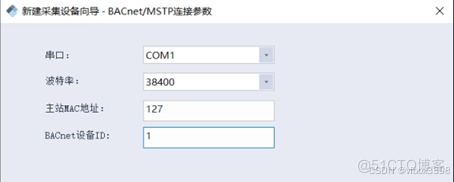
- 按如下顺序,添加一个点位,10983是yabe读取的点位地址。
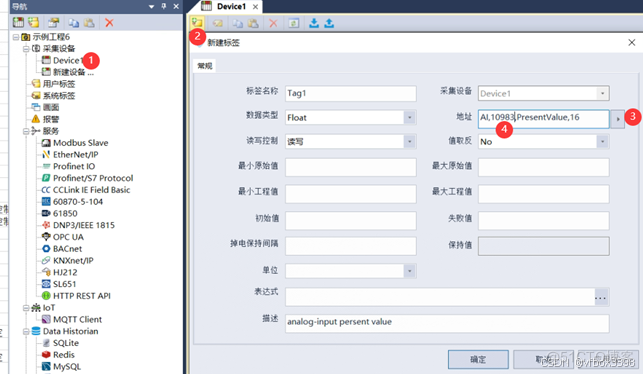
- 地址说明:
- Analog Input---模拟输入对象,AnalogOutput--模拟输出对象, AnalogValue--模拟值对象
- Binary Input--二进制输入对象,Binary Output 二进制输出对象,Binary Value--二进制值对象
- Multi state 是多态对象。
- input是只读,outpu读写,value读写
- 完成配置后,点击“下载”,点击“查看数据”可以看到采集到的数据
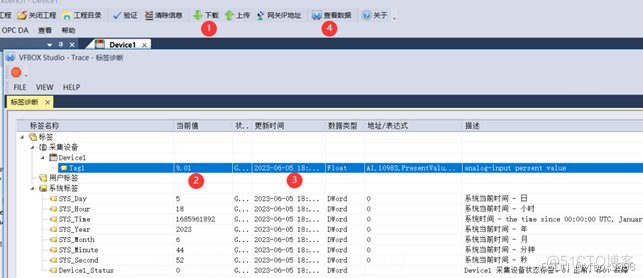
5 使用CCLINK协议转发数据
- 点击菜单,服务-CCLink IE Field Basic。启用设置成Yes。

- 把要转换的变量添加到对应的分类中。

- 设置完成后,点击“下载”,把工程下载到网关中。
- 其他设备就可以通过CCLink协议读取网关的数据。
6 三菱PLC连接网关的CClink的设置
- 网关的网口接到PLC的CCLinke IEF Basic接口,不能接其他接口。
- 电脑上打开 “GX Works2”软件。
- 新建PLC的工程,或者打开已有工程。点击plc参数。

- 依次点击“内置以太网端口设置”-“CC-Link IEF Basic设置”

- 依次操作如下1,2,3处的设置,然后点击“网络配置设置”
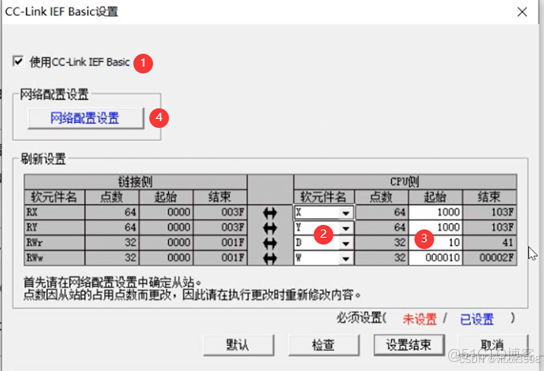
- 点击“连接设备自动检测”就可以获取到网关的信息,如网关的IP地址,起始点的设置。如果没有搜索到网关信息,先检查一下网关和PLC是否已经连接。也可以点击4处,手动添加。

- 在上图的模块上点击右键,选择“在线”- “反映从站的通信设置”。在弹出的对换框中选择“是”。
- 关闭以上窗口。点击“设置结束”,不能点“取消”,否则设置不生效。
- 完成以上设置后,点击菜单“在线”-“PLC写入”,将组态下载到PLC中。
- 下载完成后,PLC断电重启,才能生效。
- 点击以下菜单。

- 输入此前设置的软元件名,查看网关里的数据。
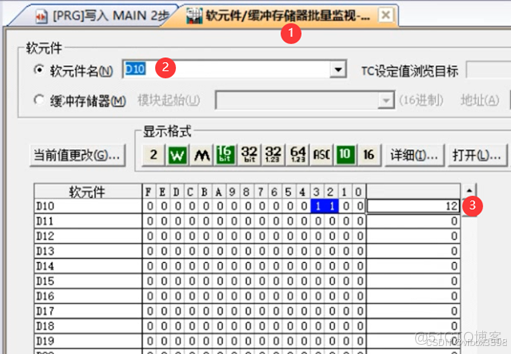
7 案例总结
使用协议转换网关可以很方便的实现不同协议的设备之间的数据转换。大量节省了项目实施过程的时间成本,人力成本。VFBOX网关产品都是工业级品质,符合工业应用的场景。只需要简单的参数配置,可以很快完成设备和系统之间的连接。方案优点:
- 不需要修改设备里的程序。
- 不影响设备原有的工作方式和功能。
- 只需要简单的配置就可以实现功能需求。
- 设备长期稳定工作。
- 网关运行架构如下

审核编辑 黄宇
声明:本文内容及配图由入驻作者撰写或者入驻合作网站授权转载。文章观点仅代表作者本人,不代表电子发烧友网立场。文章及其配图仅供工程师学习之用,如有内容侵权或者其他违规问题,请联系本站处理。
举报投诉
-
串口环保212设备数据转CCLink IE Field Basic项目案例2024-11-28 879
-
modbus设备数据 转 CCLink IE Field Basic项目案例2024-11-27 1248
-
bacnet mstp设备数据 转IEC61850项目案例2024-09-04 732
-
SNMP设备数据 转 CCLink IE Field Basic项目案例2024-08-16 844
-
opc ua设备数据 转 CCLink IE Field Basic项目案例2024-08-14 694
-
Devicenet从站数据 转 CCLink IE Field Basic项目案例2024-07-29 762
-
西门子PLC数据 转 CCLink IE Field Basic项目案例2024-06-26 875
-
CCLINK IE FIELD BASIC转MODBUS-TCP网关modbustcp报文头含义2023-08-10 1239
-
MODBUS RTU转CCLINK IE网桥cclink接线方式rdb2023-08-02 2283
-
profinet转CCLINK IE FIELD BASIC 总线网关cclink和cclink ie区别2023-08-01 2627
-
CCLINK IE转MODBUS-RTU网关Cclink ie转TSN2023-07-15 1188
-
MODBUS-RTU转CCLINK IE FIELD BASIC网关MODBUS RTU地址对照表2023-07-12 1690
-
CCLINK IE FIELD BASIC转MODBUS-TCP网关MODBUS TCP协议详解2023-07-11 2145
-
CClink IE转Modbus TCP网关连接三菱FX5U PLC2023-07-04 1187
全部0条评论

快来发表一下你的评论吧 !